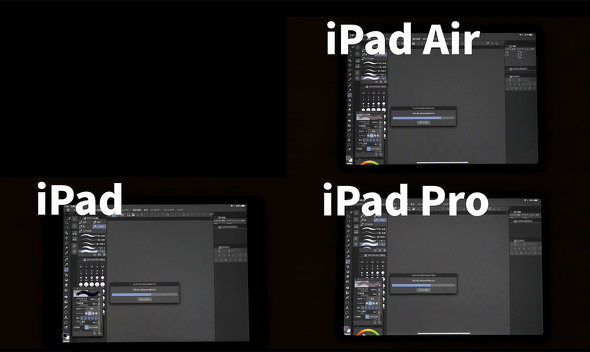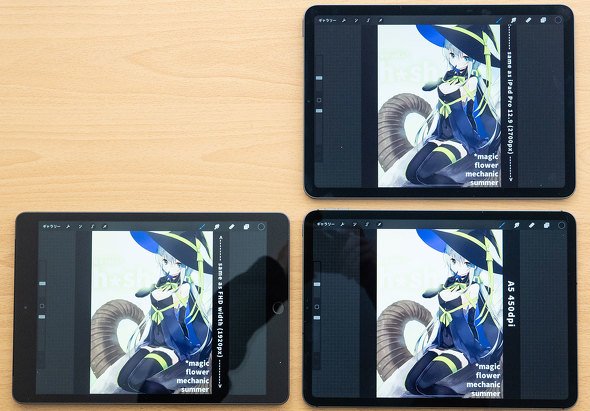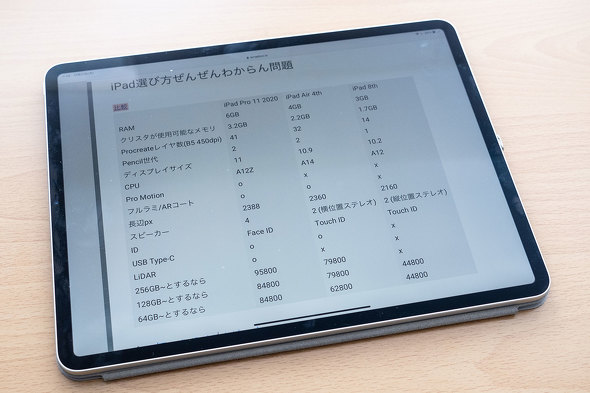「絵を描きたい人はどのiPadを買うべきなのか問題」を解決する(2/2 ページ)
プロイラストレーターのrefeia先生が、みんなの悩みにズバリ答えるよ! そう、お絵かき用途でいざ買おうと思っても悩んでしまう新型iPadシリーズのお話です。
CLIP STUDIO PAINTで3モデル横並び比較
ではでは、早速横並びで見ていきましょうか。面倒なところは飛ばして早速、CLIP STUDIO PAINTを同じ条件で操作した様子を並べて見てみましょう。
- B5の450dpi
- レイヤーはパーツごとに1枚ずつ
- 簡素な背景
- 効果や補正レイヤーは2枚
- ラフのレイヤーは残して非表示
という、B5同人誌目標でお手軽めに描いたPSDファイルを読み込んで、大きなブラシで描いたり、レイヤーグループの表示状態を変えたり、スクロールしてみたりしています。
どうでしょう? 無印iPadは読み込みが遅く、スクロールも引っかかることが分かる以外は、驚くほど、どれも同じような感じですね。
ただ、細かく見ていくと、以下のような差があります。
iPad Airは1コアあたりの性能が高いので、読み込みが速く、大きなブラシのレスポンスも、動画では分かりづらいですが、操作している実感としては少し良いです。
iPad Proはメインメモリが多いので大きなファイルの読み込みでもたつきづらく、スクロールでも今回の条件では一番滑らかに動作しました
iPad無印は、iPad Airと1コアあたりの性能が同じになったので、ブラシレスポンスや、レイヤーグループの表示/非表示のようなオンメモリで動ける部分についてはiPad Proに近いです。よく見るとファイル読み込みの進み方も、メモリが不足して息切れしはじめるまではProと同等ですね。
iPad無印で実際の作業のようにいろいろな操作をしていると、ぐっ……と1秒未満ぐらいの引っかかりが起こることが何度かありましたが、ブラシ操作中のような困るタイミングではほとんど起こらないので、無視することもできました。正直、これくらいのファイルだと無印iPadでは圧倒的に無理だろうと思っていたので、驚くべき結果です。
Procreateのサイズ制限も比較
たまには、CLIP STUDIO PAINT以外のアプリも少しだけ見ておきましょう。CLIP STUDIO PAINTは遅くなろうが不安定になろうが、サイズが大きいファイルも、とにかく飲み込んでくれる特徴がありますが、ProcreateはiPadのメインメモリに応じて、扱える解像度やレイヤー数に制限がかかります。
今回テストに使ったB5 450dpi相当のファイルは、どの端末もProcreateには読み込むことができません。縮小して小容量にした以下のファイルを読み込めることが確認できました。
- 元ファイル:長辺4500ピクセル(B5 450dpi相当)
- iPad Air:長辺2700ピクセルに縮小(12.9インチiPad Proのディスプレイ相当)
- iPad Pro:長辺3700ピクセルに縮小(A5 450dpi/B5 350dpi相当)
- 無印iPad:長辺1900ピクセルに縮小(フルHD相当)
Procreateは、線画を描いてからパーツごとに大量のレイヤーを作っていくような制作スタイルとはあまり合わないと思うので、参考程度にどうぞ。
結局、どれを買ってもOKだけど……
さて――。
ここまで見てきた通り、無印iPadであっても世代を重ねるごとにCPUも足回りも強くなってきていて、要所要所での快適さはそれぞれのモデルで差は出るとしても、少しメインメモリに入りきらないぐらいならば致命的にはなりにくいことが分かりました。そのため、イラスト用にiPadが欲しいと思いながら、まだ持っていない人への自分の結論は「どれでもOK」になります。
あえてどんな人が何に合うかを書くとすると、
・iPad Air
リーズナブルに優れたレスポンスを発揮するモデルが欲しい人。
・iPad Pro
作品作りを優先したい人、業務用途も見据えたい人。
・無印iPad
印刷解像度ほどは求めない人。まずは練習を優先したい人。
特に、これからデジタルイラストを学びたい人は、端末の選択で失敗するよりも、練習を始めるのが遅れる方が大きな失敗だと考えるのが良いでしょう。
無印iPadで一向にかまいません。ドキュメントのサイズを小さめにしておくだけで全ての機能が快適に動作しますし、十分に学ぶことができます。上達期は、手元に待ち時間が生じると練習の効率も複利的に悪くなるので、思い切って小さめのドキュメントでやるのがお勧めですね。
まとめ
イラスト用途を重視したiPad選びって、画面サイズ>ストレージ>>メインメモリ>>>その他、みたいな優先度になりますよね。大きいサイズの端末が必要な人には、12.9インチiPad Pro以外の選択肢はないですし、高速でオールマイティーとして使えるiPad Airを選んだとしても、うっかり64GB版を買えばストレージ不足で詰むこともあるでしょう(iPad無印の32GB版はもっての外です)。
ディスプレイ面の低反射コートも、フィルムを貼ってしまえば関係ないですし、Face IDとTouch IDも、どっちも一長一短です。Pro Motionも、軽いブラシのダイレクト感はわずかに上がりますが、本当に助けがほしい重いブラシには無力です。
重要なのは、気軽に使える状態で手元にあるか、ということなんだと思います。
というわけで、今まで欲しいと思っていてまだ手元にないならば、無印iPadでも良いので持ってしまうのが良いでしょう。既に持っている人は、性能不足で困っているのでなければ、iPad Proの更新などでラインアップが秩序を取り戻すのを待ってから考えれば良いと思います。
自分はというと、12.9インチiPad Proを手放して11インチiPad Proか新型iPad Airのどちらかに買い換えようと考えています。ふざけていないですよ。
Copyright © ITmedia, Inc. All Rights Reserved.
関連記事
 みんな、11インチiPad Proの256GB版を買うといい
みんな、11インチiPad Proの256GB版を買うといい
さぁ、プロイラストレーターのrefeia先生がみんなの悩みにズバリ答えるよ! そう、買いたいけどなかなか踏ん切りが付かないiPad Proのお話です。 4万円台で買える「Wacom One 液晶ペンタブレット13」をプロ目線でチェックした
4万円台で買える「Wacom One 液晶ペンタブレット13」をプロ目線でチェックした
ワコムが新機軸の液晶タブレット「Wacom One 液晶ペンタブレット13」を投入した。ワコムブランドでは安価な本製品の使い勝手を、人気イラストレーターのrefeia先生が“プロ”目線で確かめた。 Sidecarで液タブは不要に? refeia先生がガッツリ試したよ
Sidecarで液タブは不要に? refeia先生がガッツリ試したよ
iPadをMacの外部ディスプレイとして利用できるAppleのSidecarにより、PhotoshopもCLIP STUDIO PAINTもApple Pencilで操作可能になった。この“液晶ペンタブレットキラー”の登場により、イラスト界はどうなるのか? プロイラストレーターがガッツリと試した。 高品質・高コスパ・定番の三冠を狙う液タブ「Artist 24 Pro」をrefeia先生が試したよ!
高品質・高コスパ・定番の三冠を狙う液タブ「Artist 24 Pro」をrefeia先生が試したよ!
XP-Penが、税込み10万円の液タブ「Artist 24 Pro」を投入。従来モデルと何が変わったのか、競合モデルとの差は? 人気イラストレーターが触って下したジャッジは? 人気プロ絵師が大画面の液タブ「Wacom Cintiq 22」を使って分かったこと
人気プロ絵師が大画面の液タブ「Wacom Cintiq 22」を使って分かったこと
大画面で、価格も比較的手頃なワコムの液晶ペンタブレット「Cintiq 22」を人気イラストレーターのrefeia先生がチェックした。その使い勝手はいかに?